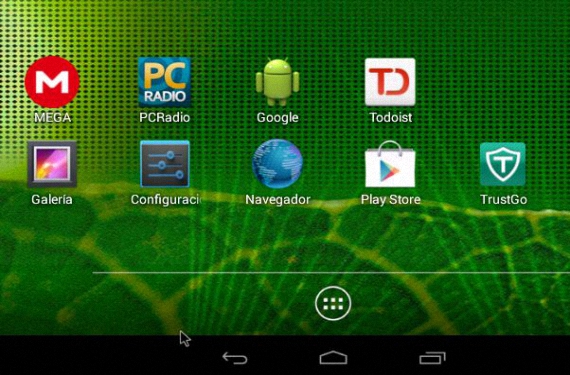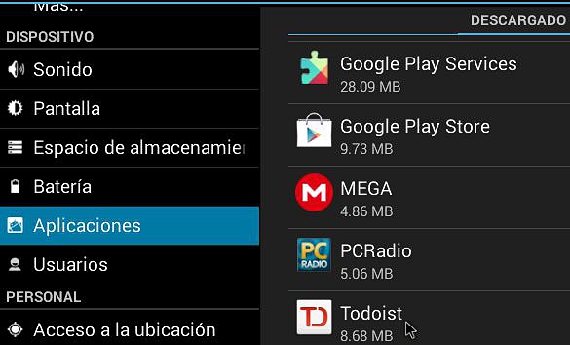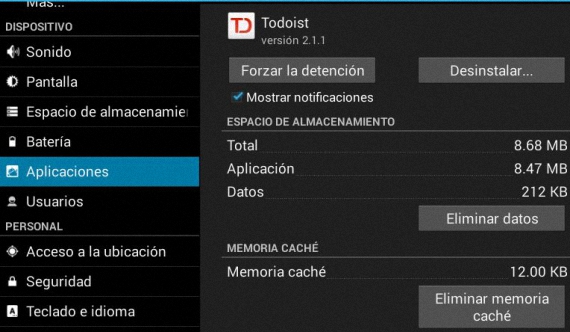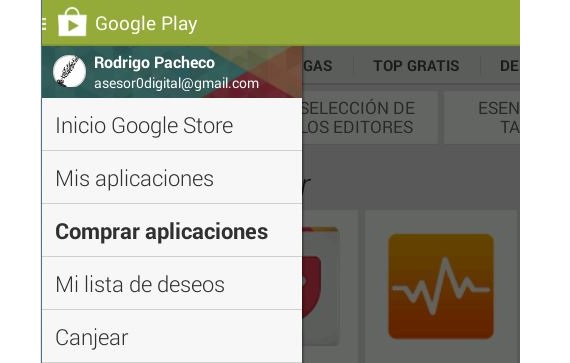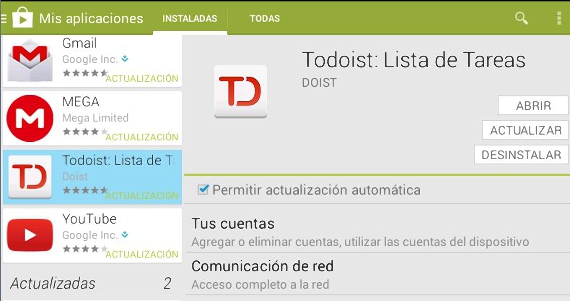當我們擁有行動裝置(無論是手機還是平板電腦)時,我們可能已經整合了大量後來我們無法理解的工具。 正是在這個時刻,我們致力於找出在 Android 上卸載應用程式的最合適方法。
但也許有人會想問 如果 Android 上的應用程式不太重,為什麼要卸載它們? 答案很簡單,因為如果我們在行動裝置上添加更多工具,它們所在的空間就會被填滿,最終我們將沒有更多的工具可以保存和安裝。 因此,如果我們認為我們不使用其中一些具有很大相關性的 Android 應用程序,那麼為什麼還要繼續將它們保留在我們的電腦上?
Android 上卸載應用程式的第一個替代方案
這類行動裝置的讀者和用戶在卸載時肯定會在網路上找到更多幫助 Android應用程式,儘管他們通常採取的方法並不容易可行,而且在某個時刻過於激進而難以執行。 最後一個方面的一個例子可以在以下建議中找到: 格式化設備或返回“出廠狀態” 同樣的,這只會刪除所有內容,但會迫使我們必須重新安裝所有我們已經使用了很長時間的應用程式。
無需採用這種或其他激烈的方法,卸載的可能性 Android應用程式 這是一件非常容易做到的事情,但需要考慮一些因素,我們將透過這些步驟和提示同時提及:
- 首先我們啟動 Android 作業系統。
- 然後我們點擊圖標 組態 位於我們的Android作業系統的桌面上。
- 我們會立即跳到系統配置視窗。
- 我們將側邊欄定位在右側,其中顯示了一些類別和功能。
- 從其中我們選擇一個說 應用.
在此欄的右側,我們安裝的所有應用程式都會出現,我們必須嘗試找到我們已經感興趣的應用程式。 但在卸載這些之前 Android應用程式 在我們所處的環境中,我們必須先刪除它們通常記錄的某些數據,這些數據以小cookie的形式保留在我們設備上的保留空間中。 我們必須以一種特殊的方式嘗試:
- 刪除預設設定。
- 刪除緩存。
- 刪除資料。
執行完這3個任務後, 我們現在可以單擊“卸載”圖標 它位於頂部,因此該應用程式將位於我們的 Android 系統之外,並且沒有任何類型的追蹤。
Android 上卸載應用程式的第二個選擇
現在,如果由於某種原因你找不到你的Android作業系統上安裝的應用程序,那麼你應該採用另一種方法來實現這一目標; 在我們將提到的這個替代方案中,用戶將不得不使用 Google Play,必須執行以下操作:
- 在 Android 桌面上找到 Google Play 圖示。
- 單擊該圖示。
- 將開啟一個帶有 Google 商店介面的視窗。
- 我們點擊選項«應用» 位於左上角。
- 在顯示的選項中,我們選擇«我的應用程式“。
此時我們將能夠看到我們在這些Android作業系統上安裝的應用程式的個人化介面; 左側將有一個欄,其中將顯示我們已安裝的所有應用程式以及等待接收我們更新的應用程式。 我們只需在此側欄中搜尋我們想要卸載的應用程式即可選擇它。
這就是我們需要做的 卸載 Android應用程式 使用 Google Play 商店方法。
進行此項活動 卸載 Android應用程式 有一個主要目標,那就是我們納入作業系統的所有工具 它們通常存放在我們大多數人所知的 RAM 中, 如果我們不知道如何管理每個應用程序,這些應用程式很快就會飽和。 更有經驗的用戶將進入系統配置以命令將其中一些應用程式移至微型 SD 記憶體或裝置的內部空間。
更多信息 - 適用於Android的Opera WebKit現已在Google Play上